
この記事は、ブログを書くのにおすすめのタブレットと
タブレットで効率的な作業などを記載しています。
この記事は以下の構成をとっています。
①ブログ執筆はタブレットよりパソコンがおすすめな理由
②それでもブログ執筆をタブレットでするなら、
iPadと泥タブがおすすめ
③iPadと泥タブでできるおすすめの作業
2022年9月追記 タブレットよりパソコンの方がおすすめである2つの理由
タブレットよりもパソコンのほうが効率的に
ブログを執筆できる理由を記載します。
ブログを書くならMacが最適解
僕は重藤録というブログを
10ヶ月ほど運営しています。
もし拙ブログを見かける機会があれば
ぜひ御覧ください
その中で、どうしたら作業効率を
担保できるか、多種多様な種々の点で
考えて実践し、考えて、
その上で実践してきました。
更にその上で、考えて実践してきました!
( ´Д`)=3
そして最終的に、ブログを執筆するなら
Macが最適なデバイスだと気づいたんです。
Macは性能の割にとても動作が軽快で、
単語の一括登録や、複数デバイス間での辞書の同期が可能です。
おまけに、色々なアプリがあります。
iPadよりWindowsのほうが執筆しやすい上、Windowsはタブレットよりノートパソコンのほうがおすすめ
Windowsの方がブログの執筆はやりやすいです。
WIndowsとMac、どちらがブログを書きやすいか、
そんな記事はこちらです。
タブレットでブログの作業をするなら、iPadとAndroidタブレットがおすすめ
ブログの作業にはiPadとAndroidタブレットがおすすめな理由を書きます。
WindowsやChromeOSはタブレットでなくパソコンを買おう
WindowsやChrome OSを搭載した
タブレットを買うという手もあります。
しかし、その2つのOSはキーボードとマウスで操作するのが
一般的だと思っています。
最初からノートパソコンを買った方が
合理的だと僕は思います。
Windowsタブレットを
おすすめしない理由については
こちらの記事でも深ぼっています。
iPadは万能すぎるデバイス
iPadは万能すぎるデバイスです。
パソコンとしても使えます。
また、iPadOSはノートパソコンには搭載されておらず、
タブレットに限られてしまうというのも、
iPadをおすすめする理由です。
ブログ執筆におすすめなiPadは?
まず、新品しか勝たん、そんな人なら
iPad 第9世代がおすすめです。
iPadの中では5万円と値段が安いからです。
また、人によってはサイズ感や用途によって、
他の最新iPadがいいと思うことでしょう。
一方で、中古しか勝たん、そんな人なら、
3つの選択肢があります。
ブログ執筆だけに特化し、
充電端子がLightningであっても
構わないなら、
iPad Pro 12.9 第1世代がおすすめです。
しかし、Type-cが絶対に良いと思う方は、
2018年発売のiPad Proがコスパが良さそうです。
あとはコンパクトさや値段の安さを優先するなら
iPad Pro 11(2018)がおすすめです。
値段の高さや携行性の低さより、
作業効率を兎角優先するなら、
iPad Pro 12.9(2018)がおすすめです。
Androidタブレットは意外と便利
Androidタブレットの強みは、
動作の軽快さ、万能性のなさ、
値段の安さです。
Androidタブレットは、
ブログの本格的な執筆用途では
他のデバイスより向かないものの、
ブログの資料の表示や、
ブログ動画の視聴、
Googleアナリティクスの表示など、
ライトな用途に向いています。
また、お値段もライトなのも魅力的で、
十分なものが13000円程度の価格で
購入できます。
ブログ執筆におすすめなAndroidタブレット
必要十分な性能でいいのなら、
Blackview社のタブレットがおすすめです。
両者ともにAntutu15万点で、
必要最低限ではありますが、
それでも不満の少ない処理性能を持つタブレットとして、
小型の8インチタブレットをご所望ならBlackview Tab6
がおすすめです(記事リンク)
また、大型の10インチタブレットをご希望なら、
Blackview Tab7がおすすめです(記事リンク)
また、もう少し処理性能が必要なら、
Blackivew Tab13が一押しです。
Antutu25万の処理性能や
PCモードなどの独自機能を持ち、
お値段25000円程度です。
さらにガラスフィルムと
手帳型のケースも付属します。
Tab13の(記事リンク)はこちら
↓以降現在記事の修正中
場合によってはiPadもパソコンライクに使ったり、
iPadやandroidをサブディスプレイ化したりはします。
しかし、かなりその使い道は減ったとみていいでしょう。
しかしながら、もし昔の僕のように、
ノートパソコンやwinタブを使わずに
iPadやandroidでブログ作業をする人のためにも、
この記事は残しておきます。
それでは早速本文に入ります。
私はタブレットを複数台所持しています。
その中でもキーボードを用意して
パソコンライクに使っているのが
iPadair3とxiaomipad5です。
私はノートパソコンを持っていなかったので、
出先ではこの2台を中心に
ブログの執筆を行っています。
しかし、気になるのが、
Windows11のパソコンでの作業するより、
タブレット2台で作業する方が
効率的にできることが少ないことです。
こちらの記事ではiPadで、
こちらの記事ではxiaomipad5で
ブログを書いた感想をつづっていますが、
やはりWindows11に比べて使いにくいと思います。
完ぺきにすべての作業をこなせないからこそ、
出先では2つのタブレットで効率的にできることをしています。
それを今回紹介します。
そもそもどんなことが、Windows11にできて、
タブレット2台でできないのか?
Windows11にできて、
androidタブレットやiPadでできないことは
特に以下の3つです。
①Windows11の音声入力

私はこれを使ってブログの下書きを作っており、
これがなければ、ブログ執筆の効率は一気に下がってしまいます。
(とはいえ、最近はほとんどの記事の型を作っているため、
そこまで音声入力の出番は多くありませんが)
Googleやsimejiのキーボードアプリから使う方法もありますが、
途切れやすく、少々使い勝手が悪いです。
そのため優秀な音声入力機能のあるWindows11が必須です。
②複数のディスプレイに別々のものを映す
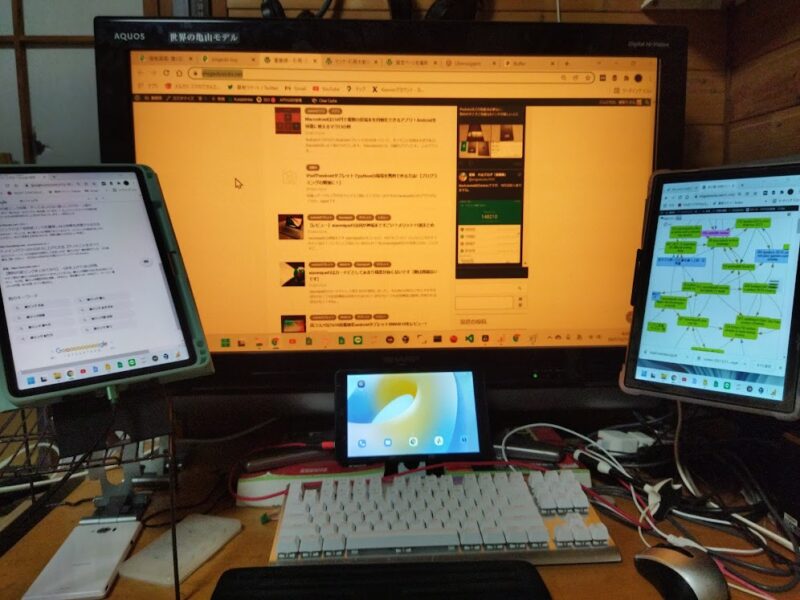
(少なくともipadはできないですし、
androidもたぶんできないはずです。)
この画像のように、複数のディスプレイにを使えると
マルチタスクがしやすいのですが、
ipadやandroidではできないみたいです
③タスクを6つ以上表示させる
Windowsは表示させようと思えば
10を超えるタスクを同時に表示させられます
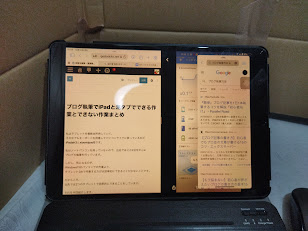
しかし、また、ipadはアプリの同時表示は3つまでで
(PIPやメモは除きました)

xiaomipad5は基本的に3つまでです。
MIUI13にアップデートされて、
昨日が増えました。
androidにはフリーフォームモードという
パソコンみたいにアプリを表示する機能もあります。
機種にもよりますが、私の持っている機種では
あまり使い勝手は良くないので
ここでは書いていません)
たとえば、Googleフォトの動画を、gif変換ツールにコピペして、
できたgifをダウンロードしてブログに貼り付けるとすると、
3つのタスクが必要になります。
ipadではタスクが3つまでしか基本表示できないので、
この動作をするとかなりタスクがきついです
androidタブレットとipadで効率的に行えること
先ほどの3つに関係なければ効率は大きく落ちません。
では、どんな作業なら効率は落ちないのか解説していきます
①情報収集

真面目にブログ執筆では情報収集が大切だと思います
自分が行っていることが正しいか、効率的かを
知らなければならないと思います。
そのため、ブログ執筆では情報収集が大切なんです。
そのためにxiaomipad5で、
情報を調べつつipadにメモを取る、
といったことをやっています。
xiaomipad5で使うブラウザはoperaとoperabetaの
二刀流です。
これをお勧めする理由はこちらから
②文章の修正・装飾作業と小規模な加筆作業
文章の修正は音声入力ではできません。
なぜなら精度が低いからです。
そのため、修正には絶対にキーボードが必要です。
そのためiPadでも修正はできます。
また、見出しの作成や太字などの装飾もiPadでできます
さらに、文章を0から作る場合は
Windows11の音声入力が絶対に必要ですが、
ある程度できた文章の加筆なら不要です。
最初からキーボードを使って文章を入力すればいいので、
ipadでもできます
③画像やURLや文章のコピペ
ipadでもドラッグアンドドロップでの
画像や文章の貼り付けは可能です
(xiaomipad5は画像は不可)
そのため、画像を貼って、記事を華やかにしたり、
URLを貼ってseo対策したり、
文章をコピペして引用したりはできます。
④スプシでの表作成かつブログへの貼り付け
元々スプシはandroidタブレットは昨日が多かったのですが、
最近iPadの機能も増えました。
⑤wordpressの設定など
①ではxiaomipad5で調べものをしつつ、
ipadでメモを取っていましたが、
⑤においてはipadでブログの設定などを行います。
初心者なのでまだ設定していないことが多々あるため、
これを行うことでその穴を埋めていくことが可能です
⑥アイデアの書き出し
ipadとスタイラスペンがあれば、
かなり優秀なメモができます。
それを使えば、アイデアを書きだすことも可能です。
まとめ
ipadやxiaomipad5でできないこと
①Windows11の音声入力
②複数のディスプレイに別々のものを映す
③タスクを6つ以上表示させる
xiaomipad5とipadで効率的に行えること
①情報収集
②文章の修正・装飾作業と小規模な加筆作業
③画像やURLや文章のブログへの貼り付け
④スプシでの表作成かつブログへの貼り付け
⑤wordpressの設定など
⑥アイデアの書き出し
あとがき
ぜひxiaomipad5とipadをブログ作業に
役立ててください!






